1、在 github 上新建一个存放图片的仓库
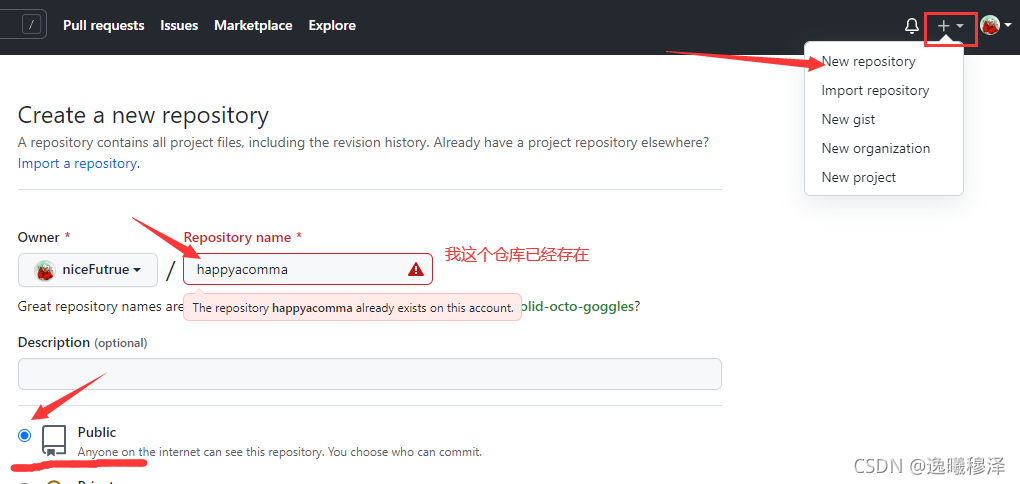
2、生成一个账号使用的 token ,当然,你可以把它命名区分让某个仓库使用(其实它都可以应用到各个仓库)
流程:点击头像 -> Settings -> Developer settings -> Personal access tokens -> 点击 Generate new token 创建一个新 token,Note随意填写(其实就是一个命名备注),选择 repo(全选),然后拉到最下方绿色按钮,点击 Generate token 即可,就会生成一个 token ,记得复制保存,这个 token 只显示一次的喔!
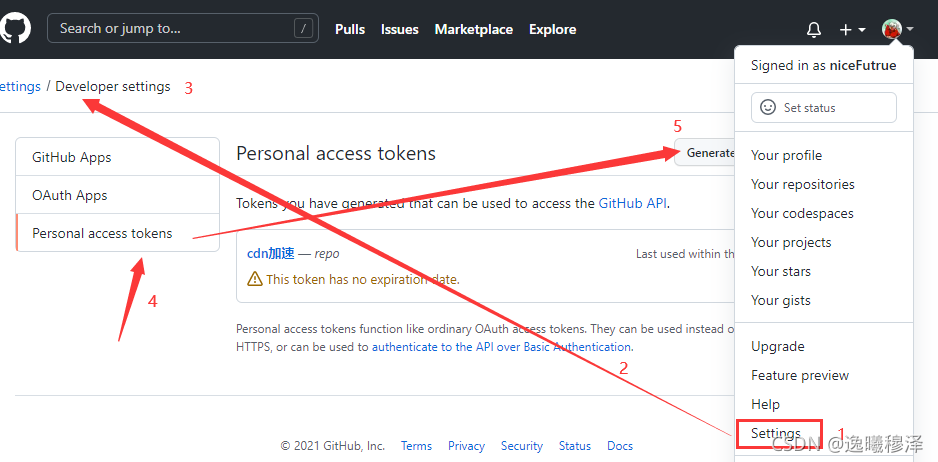
3、PicGo 的下载安装
在 github 上下载 PicGo (如果你的网络不怎么好的话,是比较难下载下来的),
在我的网盘上下载 PicGo (提取码:6ut4 ),如果你怕麻烦,可扫二维码获取:
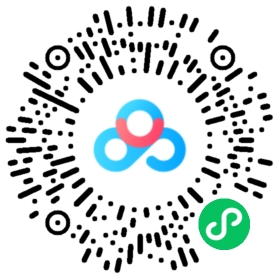
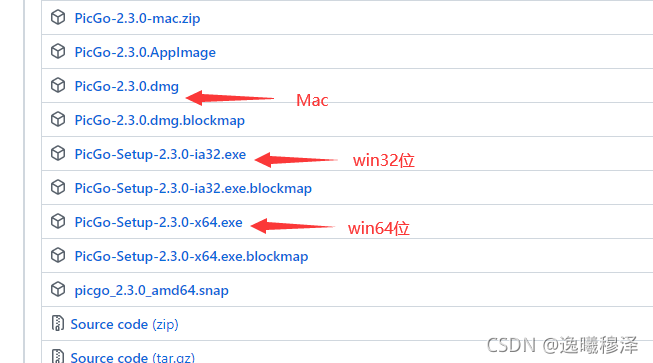
4、配置 PicGo
点击 PicGo配置 -> 选择GitHub图床 -> 图床设置 -> GitHub图床(GItHub设置)
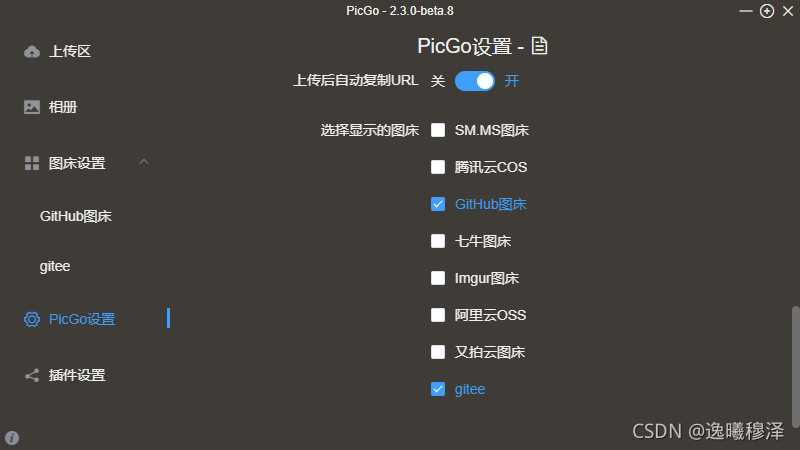
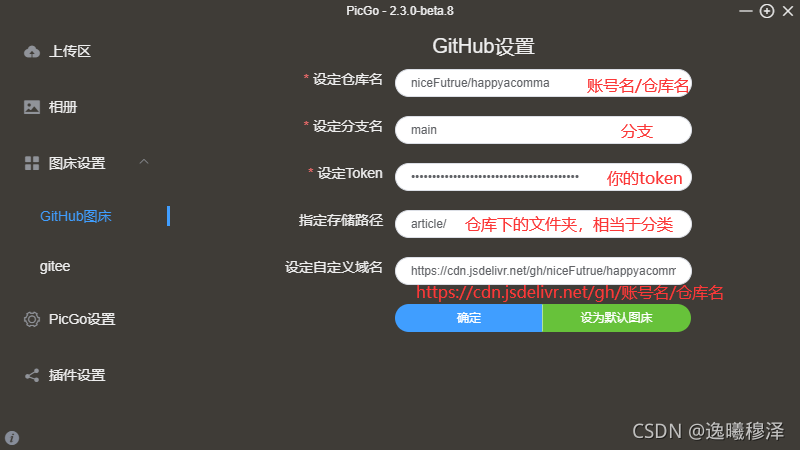 设置说明:
设置说明:
设定仓库名: 账号名/仓库名
设定分支名:main
设定Token:GitHub生成的token
指定存储路径:图片在仓库下的一个文件夹(会帮你生成的,相当一个分类)
(比如下图的:https://github.com/niceFutrue/happyacomma/tree/main/article)
不使用jsDelivr:https://账号名.github.io/仓库名
使用jsDelivr后:https://cdn.jsdelivr.net/gh/账号名/仓库名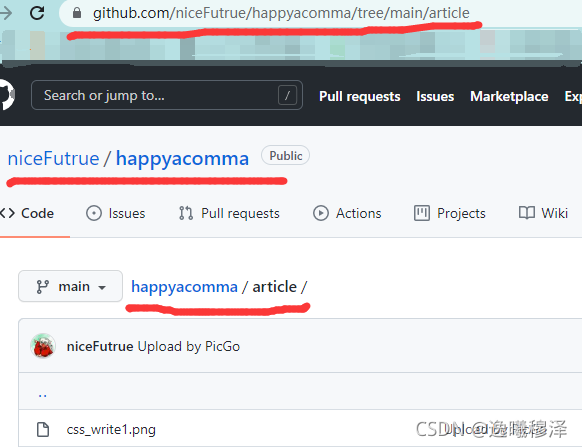
当然,如果你想使用 gitee 图床 可以在 PicGo 里面搜索,然后下载插件 gitee-uploader,
gitee的操作与github差不多,我就不一一罗列了。





 本文指导你如何在GitHub创建图片仓库,生成个人访问令牌,下载并配置PicGo工具,以便高效地将图片上传至GitHub并管理图床。
本文指导你如何在GitHub创建图片仓库,生成个人访问令牌,下载并配置PicGo工具,以便高效地将图片上传至GitHub并管理图床。

















 730
730

 被折叠的 条评论
为什么被折叠?
被折叠的 条评论
为什么被折叠?










